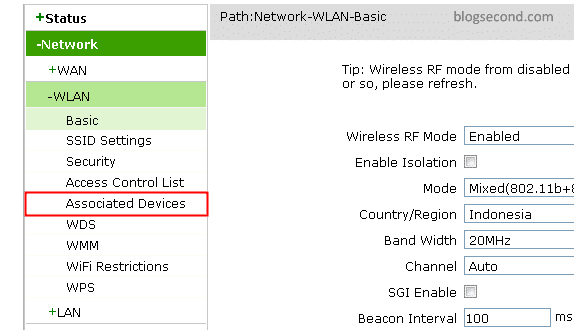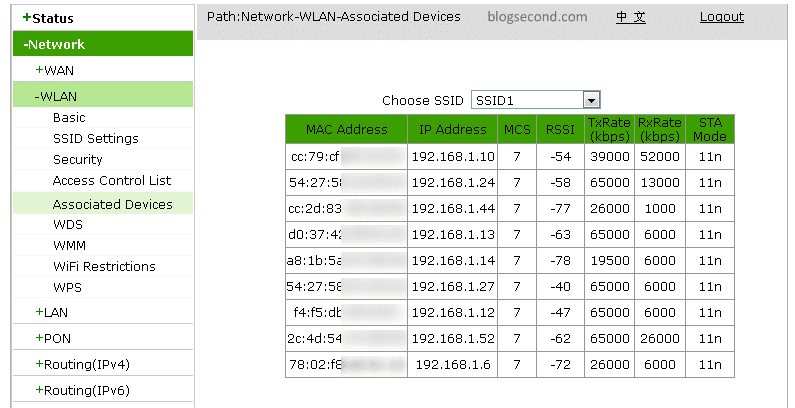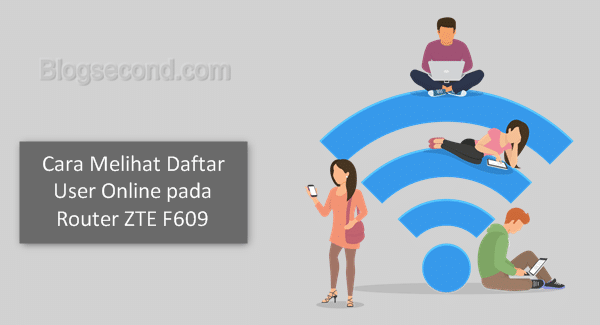
Disaat kita memiliki WiFi pribadi, bukankah penting sekali untuk mengetahui bahwa koneksi tetap stabil dan tidak ada orang lain yang menggunakannya tanpa ijin? Karena kita tahu bahwa koneksi internet tidak bisa didapatkan secara gratis, layaknya pakaian.
Jika pun WiFi tersebut dipakai untuk hal yang bersifat sedikit publik seperti Hotel, mungkin masih dimaklumi apabila koneksinya tidak stabil karena banyak yang memakainya, tapi sangat tidak memungkinkan apabila WiFi rumahan terus tidak stabil setiap harinya, pastilah terdapat orang lain yang ikut menggunakannya.
Untuk itulah guna dari autentikasi sandi di WiFi, supaya orang lain tidak mudah menggunakan WiFi yang dimiliki. Tapi tahukah bahwa pengguna juga bisa melihat siapa saja yang sedang menggunakan WiFi yang pengguna miliki saat ini?
Dengan cara ini, pemilik router akan tahu siapa saja yang online dan apabila terdapat perangkat yang tidak dikenal, bisa diblokir supaya tak dapat terhubung lagi.
Baca juga: Tutorial Mengganti Password WiFi pada Router ZTE F609
Mengetahui Daftar User Online di Router ZTE F609
Jika saat ini WiFi yang dimiliki menggunakan router dengan tipe tersebut, maka pengguna berkesempatan untuk dapat melihat siapa saja yang sedang online saat ini. Walau secara teknis informasi user-online yang diberikan tidak detil, namun hanya dengan cara inilah yang dapat diterapkan.
- Sambungkan router dengan kabel LAN ke komputer dan mulai masuk halaman admin.
-
Setelah itu menuju ke menu Network => WLAN.

-
Pilih lagi sub-menu bernama Associated Devices.

-
Pada bagian inilah pengguna dapat melihat siapa saja yang sedang online pada jaringan WiFi tersebut.

Pada bagian Associated Devices hanya akan menampilkan perangkat yang tersambung melalui SSID saja. Sementara jika perangkat tersambung dari LAN, maka tidak akan terdeteksi. Tapi ada cara lain lagi untuk mengetahui secara keseluruhan baik itu dari SSID dan LAN.
Melihat Perangkat yang Aktif pada WiFi dengan Aplikasi Pihak Ketiga
Apabila pengguna kurang puas dengan hasil yang diberikan dari router karena terbilang kurang lengkap. Silakan terapkan cara ini untuk mengetahui seluruh perangkat yang sedang aktif saat ini. Baik itu yang tersambung dari SSID maupun LAN juga dapat terdeteksi dengan baik.
Pengguna dapat melakukannya dengan bantuan aplikasi pihak ketiga. Jika pada ponsel Android, lebih disarankan menggunakan aplikasi bernama FING. Sedangkan untuk komputer, dapat menggunakan program bernama Angry IP Scanner.
Bagaimana cara kerjanya? Mungkin untuk pengguna ponsel Android tidak akan kesusahan memakai aplikasi tersebut sebab sangat mudah sekali operasinya. Sedangkan untuk pemakai komputer, silakan sambungkan WiFi terlebih dahulu kemudian buka program Angry IP Scanner, setelah itu tekan tombol Start dan tunggu sampai proses selesai.
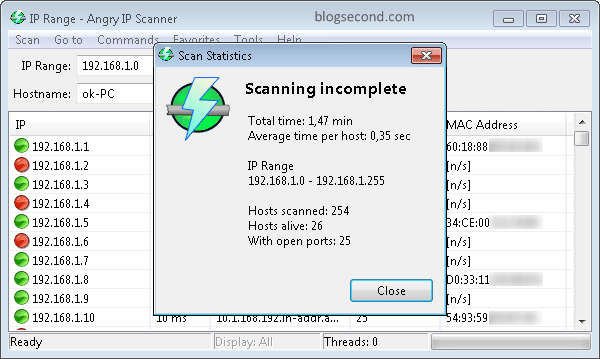
Setelah proses selesai, akan ditampilkan berapa jumlah perangkat yang terhubung saat ini (termasuk gateway). Dan silakan gulir kebawah untuk menemukan alamat IP dan juga Mac Addressnya.
Kesimpulan
Secara keseluruhan, cara yang paling mudah untuk mengetahui perangkat yang sedang aktif adalah memakai aplikasi pihak ketiga di Android. Biasanya jika memakai bantuan aplikasi FING, akan di-informasikan jenis/merk perangkat yang dipakai, jadi pengguna bisa tahu ponsel atau perangkat apa yang terhubung saat ini.
Dan satu lagi mengenai program Angry IP Scanner. Sangat direkomendasikan untuk menghidupkan koneksi terlebih dahulu sebelum membuka programnya, sebab program tersebut nantinya akan mendeteksi secara otomatis IP Gateway dari WiFi sehingga pengguna tidak perlu susah payah mengetik manual, dan yang diperlukan hanyalah langsung menekan tombol Start saja.
Semoga bermanfaat dan Selamat mencoba